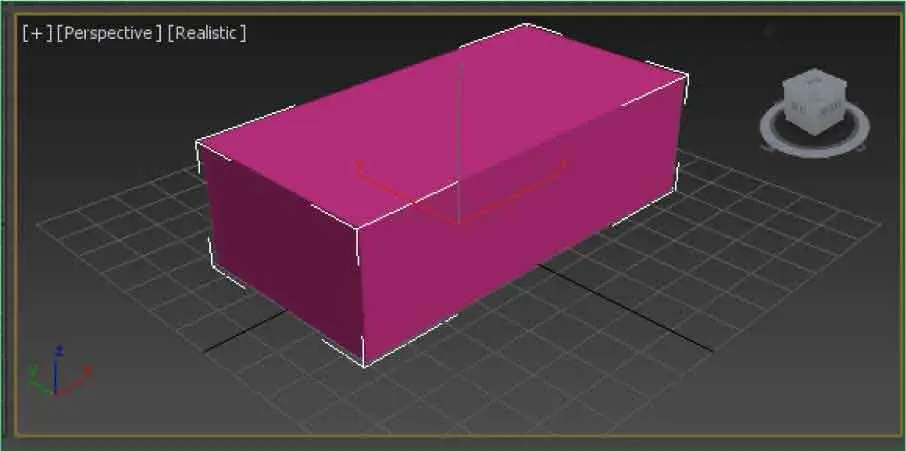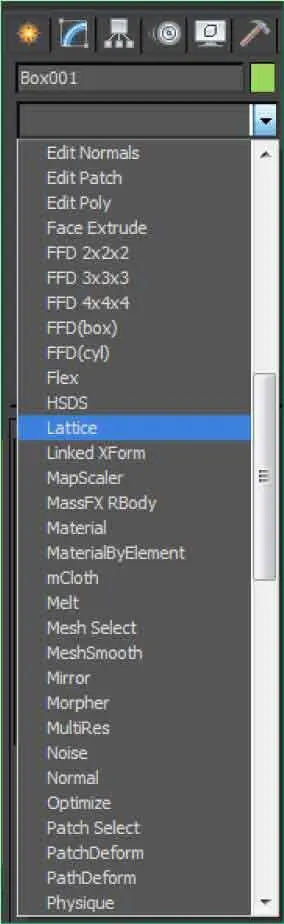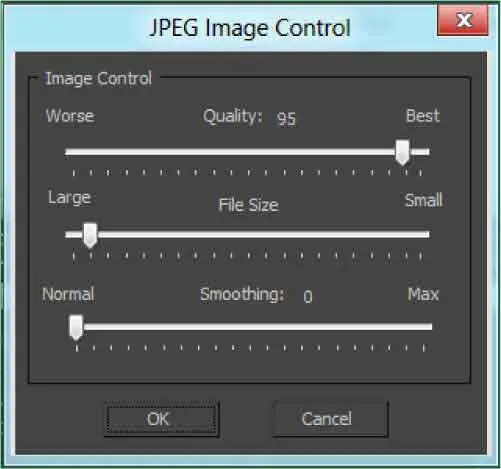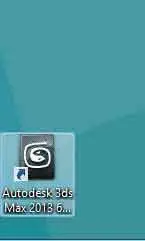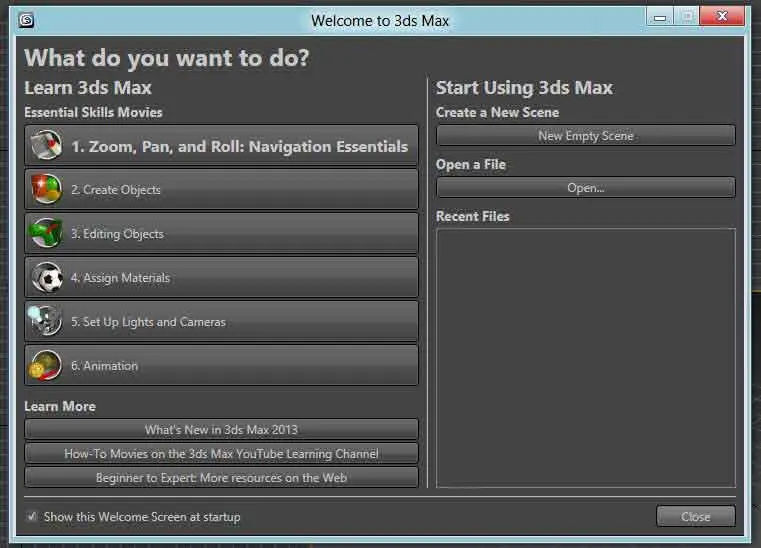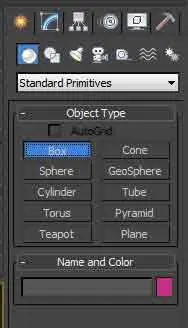En este primer apartado del libro, conocerá el área de trabajo de 3ds Max y aprenderá a crear una escena básica. Crearemos objetos, aprenderemos a modificarlos, aplicarles materiales, colocar luces y cámaras, etc. Se trata de un pequeño capítulo en forma de resumen con el que resulta muy útil empezar ya que le permitirá tener una visión global del programa y sus posibilidades.

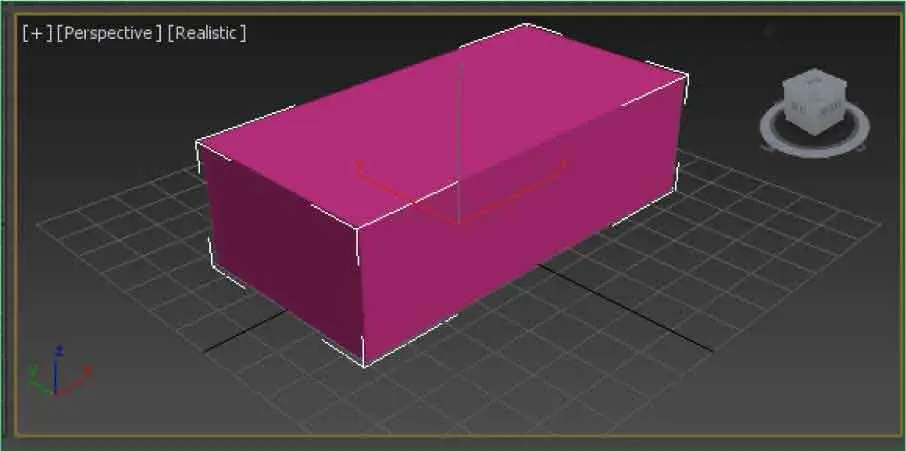
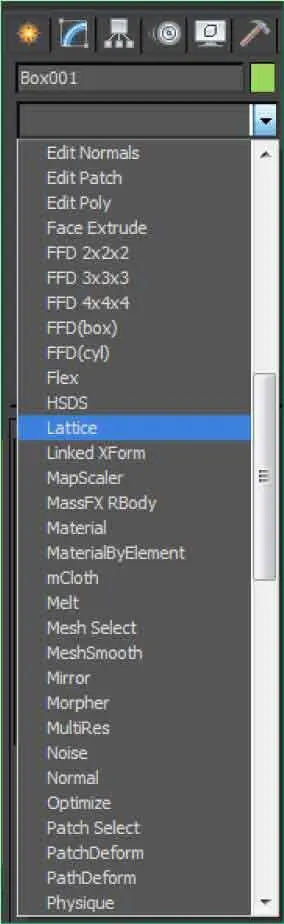
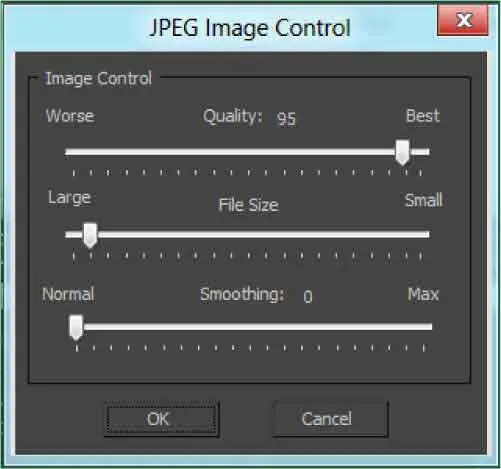

Lección 1. Presentación de 3ds Max 2013
Con la aparición de una nueva versión de 3ds Max, igual que ocurre siempre, se actualizan varias características de la interfaz con tal de mejorar el funcionamiento y rendimiento del programa, haciendo que cada vez sea más intuitivo y funcional. En esta ocasión, por ejemplo, una sola sesión de trabajo permite alojar múltiples espacios de trabajo que, tras ser creados, se pueden seleccionar fácilmente desde una lista desplegable. También se han mejorado algunas características de las ventanas gráficas; ahora es posible almacenar múltiples configuraciones en una sola escena y cambiar entre ellas con un simple clic de ratón.
1En este ejercicio tendrá el primer contacto con la interfaz de 3ds Max 2013. Al arrancar la aplicación, observe que se están cargando los diferentes módulos. Inicie la aplicación haciendo doble clic sobre el icono Autodesk 3ds Max 2013situado en el Escritorio. ( 1)

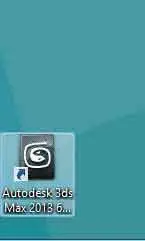
2Una vez arrancado el programa, aparece una pantalla de bienvenida (Welcome to 3ds Max).El objetivo de este cuadro es proporcionar al usuario una primera ayuda acerca de las funciones esenciales del programa y de sus novedades. Cada uno de los seis elementos que contiene da lugar a una animación informativa. A la derecha se muestra un listado con los últimos archivos que hayamos abierto. En esta ocasión cerraremos la ventana. Pulse el botón Close. ( 2)

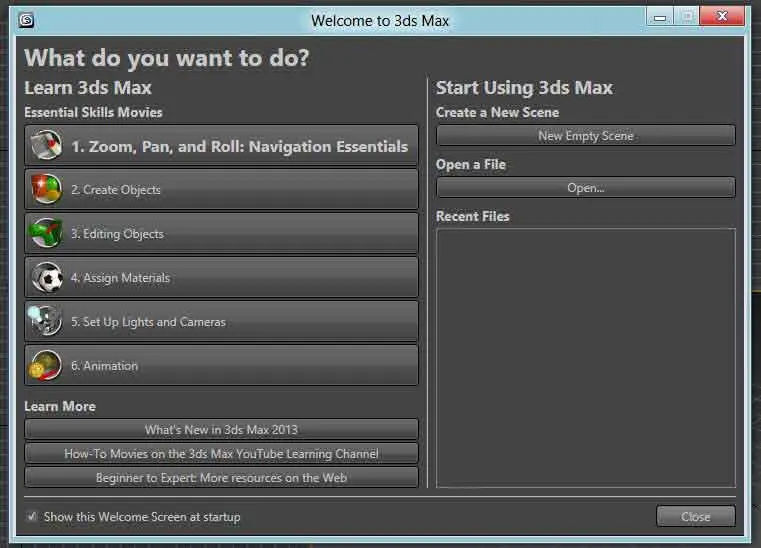
3La interfaz de 3ds Max 2013 es adecuada para que el usuario realice sus trabajos de forma más rápida y eficaz y obtenga resultados profesionales. El programa divide su pantalla principal en cinco zonas: la Barra de títuloen la parte superior, en la que encontramos el Botón de aplicación(que incluye el menú de aplicación con las principales acciones que se pueden llevar a cabo con los archivos), la Barra de acceso rápido(que muestra los botones con las acciones de gestión de archivos más comunes y el nuevo selector de espacios de trabajo) y la herramienta de ayuda InfoCenter,utilizada en otros productos Autodesk y que ofrece acceso a todo tipo de información sobre la aplicación; justo debajo de estos elementos encontramos la Barra de menús y la de herramientas,en la parte derecha de la interfaz se hallan los paneles de comandos y las persianas desplegables, a la izquierda la nueva pestaña Viewport Layouty en la parte inferior la Barra de estado,los controles de tiempo,el Regulador de tiempo,la Barra de pistasy los controles de visualización.La parte central está dividida en cuatro visores; ésta es la zona en la que realizará la mayor parte de trabajo con el programa. El visor activo por defecto es el denominado Perspective,como demuestra el recuadro amarillo que lo rodea. Haga clic dentro del visor llamado Front.
4Observe que el marco del visor Frontse ha coloreado de amarillo. ( 3)Ahora éste es el visor activo, en el que podrá realizar todas las operaciones sobre sus objetos. Otras dos útiles herramientas de navegación de 3ds Max 2013 son ViewCube(cubo de vistas) y SteeringWheel(rueda de direcciones). La primera de ellas se muestra por defecto en los cuatro visores y ambas facilitan el control de un objeto desde diferentes ángulos. Pulse con el botón derecho del ratón dentro del visor activo. ( 4)


También puede acceder a 3ds Max siguiendo la ruta Inicio/Todos los programas/Autodesk.


En 3ds Max los menús contextuales se denominan menús cuad.
5Se despliega así un menú contextual llamado cuad,cuyo contenido depende del elemento sobre el que se haga clic. Según el objeto seleccionado pueden aparecer hasta cuatro menús de este tipo. Para que desaparezca este menú cuad,haga clic en un punto vacío del visor.
6Ahora va a crear una caja, el primer objeto 3D con 3ds Max. Las cajas forman parte del juego de objetos primitivos del programa. “Primitivos” significa que se crean directamente, sin ninguna manipulación. Haga clic dentro del visor Perspectivepara activarlo.
7A continuación, haga clic sobre el botón Boxde la persiana Object Typedel Panel de comandos ( 5)y después sobre la persiana Keyboard Entry.

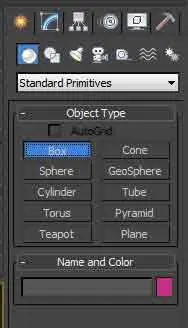
8Haga doble clic en el campo Lengthy escriba el valor 50y pulse la tecla Tabulador.
Читать дальше